Как восстановить данные Momento с iPhone
Momento - это удостоенное наград приложение, умный частный дневник / журнал, который помогает вам собирать и собирать воспоминания для поиска, изучения, переживания и обмена историей своей жизни.
«Моменто» был отмечен как «Выбор редакции Apple» (ноябрь 2015 г.), «Выбор недели» Starbucks (2016 и 2011 гг.) И приложение Apple, занявшее второе место в рейтинге iPhone (декабрь 2011 г.) Команда сотрудничает с такими компаниями, как Instagram (2011) и Uber (2014) в качестве партнеров по запуску API.
Если вы потеряли доступ или удалили данные из приложения Momento by d3i Ltd, мы сможем помочь вам восстановить эти данные с помощью iPhone Backup Extractor.
Если у вас уже есть резервная копия iTunes, созданная, когда данные Momento все еще присутствовали на вашем iPhone, вы можете перейти к разделу восстановления.
Если у вас нет резервной копии iTunes и у вас все еще есть данные Momento на вашем iPhone, вы можете сразу же создать их, используя iPhone Backup Extractor или iTunes.
Как извлечь данные из приложения Momento:
- Запустите iPhone Backup Extractor и выберите резервную копию в левой навигационной панели. Перейдите на вкладку «Вид приложения» и выберите приложение Momento из списка приложений.
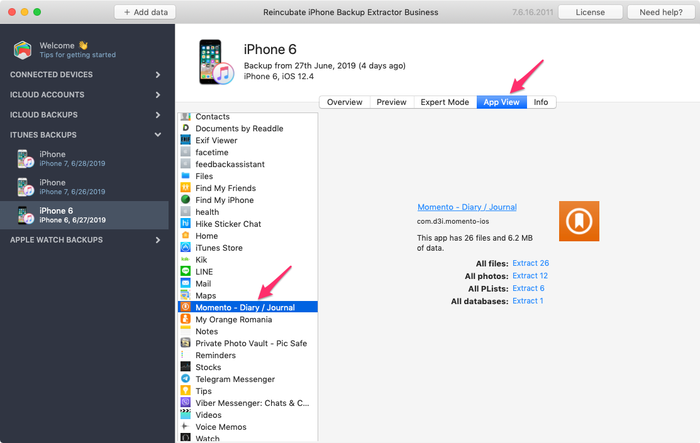
- Чтобы извлечь все фотографии, которые вы вложили в свой журнал, просто нажмите на ссылку «Извлечь», расположенную рядом с «Все фотографии», на правом экране.
- Чтобы извлечь ваши тексты из вашего журнала, вам нужно будет извлечь файл базы данных. Для этого нажмите «Извлечь ссылку» рядом с «Все базы данных». Извлеченный файл называется
Momento.sqliteи вы можете открыть его с помощью бесплатного инструмента SQLite . - Откройте файл
Momento.sqliteвMomento.sqliteБД, затем перейдите на вкладку «Просмотр данных». Выберите таблицу с именемZMOMENTи посмотрите на столбец с именемZNOTES. Здесь вы должны найти все тексты, которые вы сохранили в своем журнале. Вы также можете извлечь эту таблицу в файл CSV, используяFile menu→Export→Table(s) as CSV file…
Как восстановить данные Momento на iPhone
Если вы также хотите вернуть извлеченные данные Momento на свой iPhone, это можно сделать с помощью iPhone Backup Extractor. Для этого следуйте пошаговой инструкции:
- Извлеките свои данные Momento (фотографии и файл базы данных Sqlite, используя руководство сверху).
- Убедитесь, что на вашем iPhone установлено приложение Momento (в конечном итоге создайте на нем одну запись и приложите фотографию, просто чтобы приложение могло создать необходимую структуру папок).
- Создайте свежую резервную копию для вашего устройства с помощью iPhone Backup Extractor или iTunes.
- Запустите программу iPhone Backup Backup и выберите эту новую резервную копию в левой навигационной панели.
- Перейдите на вкладку «Режим эксперта», разверните
Applications→com.d3i.momento-ios→Library→Application Support→Database. Щелкните правой кнопкойMomento.sqliteфайлMomento.sqliteи выберите «Заменить файл». Выберите файлMomento.sqliteизвлеченный из исходной резервной копии, и нажмите «Открыть».
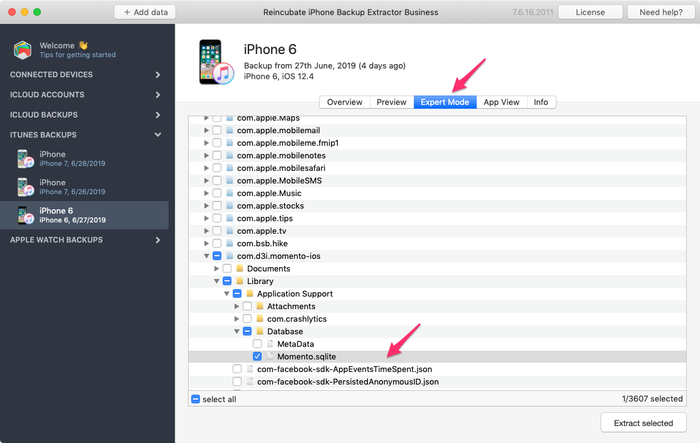
- Чтобы добавить свои фотографии, перейдите в
Applications→com.d3i.momento-ios→Library→Application Support→Attachments, щелкните правой кнопкой мыши папку «Вложения» и выберите опцию «Добавить файлы». Выберите все файлы фотографий, извлеченные ранее из исходной резервной копии, и нажмите «Открыть». - Последний шаг - восстановить эту резервную копию iTunes на ваше устройство с помощью iTunes. Теперь вы должны вернуть все свои данные Momento.

